'>

Er din SteelSeries Arctis 5 Mic fungerer ikke ? Du er ikke alene - mange brukere har rapportert om lignende problemer. Men ikke bekymre deg, det er ofte ganske enkelt å fikse ...
Løsninger for SteelSeries Arctis 5 Mic fungerer ikke
Alle løsningene nedenfor fungerer Windows 10 . Bare arbeid deg nedover på listen til problemet er løst.
- Tillat tilgang til mikrofon
- Oppdater lyddriveren
- Juster lydinnstillingene
- Installer den nyeste SteelSeries Engine-programvaren
Fix 1: Gi tilgang til mikrofon
Hvis din SteelSeries Arctis 5-mikrofon fungerer ikke , det første du vil sjekke er om du har tillatt appen du bruker mikrofonen på tilgang til mikrofon.
Slik gjør du det:
1) Trykk på på tastaturet Windows-logonøkkelen og skriv mikrofon, og klikk deretter på personverninnstillinger for mikrofon.

2) Under Gi apper tilgang til mikrofonen din sørg for at vekselen er På slik at du kan gi apper tilgang til mikrofonen din.
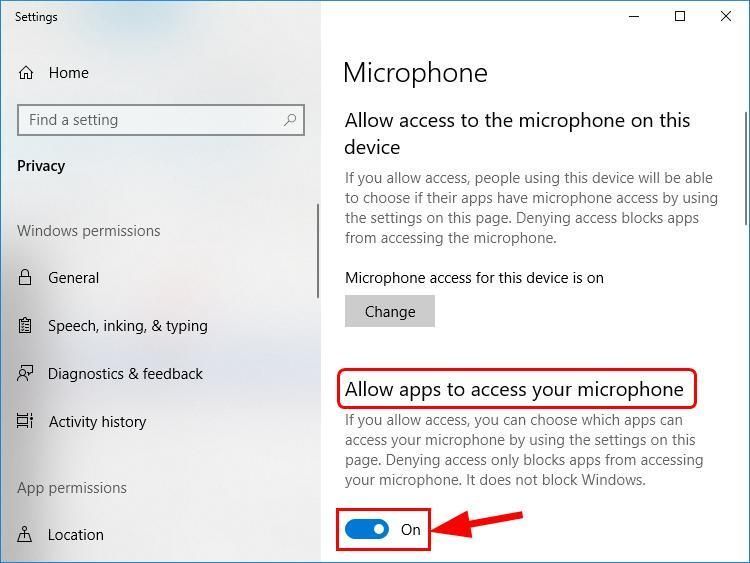
3) Bla ned til Velg hvilke apper som vil få tilgang til mikrofonen din seksjon og sørg for at bryteren for appen du spiller mikrofonen på er snudd På .
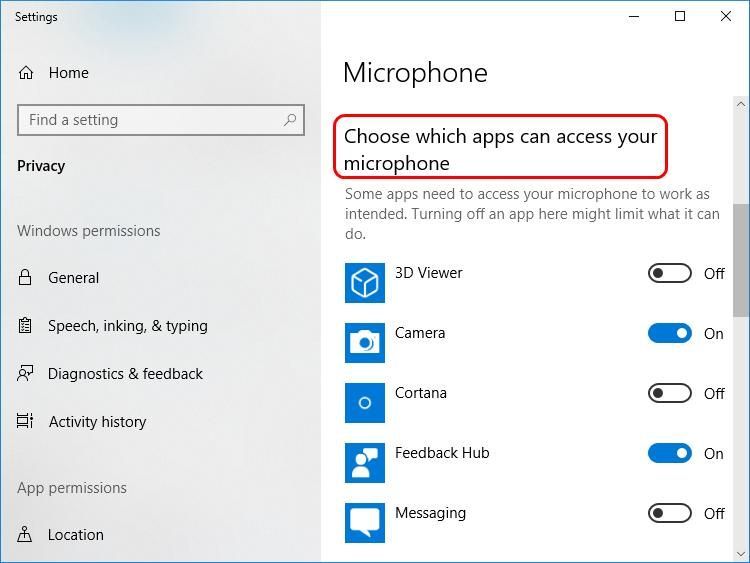
4) Sjekk din SteelSeries-hodesett tett 5 og se om mikrofonen fungerer ikke problemet er løst. Hvis ja, så gratulerer! Men hvis problemet vedvarer, prøv Fix 2 , nedenfor.
Fix 2: Oppdater lyddriveren
En av de vanligste årsakene til dette problemet er en utdatert eller en defekt lyddriver. Så du bør alltid sørge for å holde den nyeste lyddriveren oppdatert. Hvis du ikke har tid, tålmodighet eller ferdigheter til å oppdatere driveren manuelt, kan du gjøre det automatisk med Driver lett .
Driver Easy vil automatisk gjenkjenne systemet ditt og finne de riktige driverne for det. Du trenger ikke å vite nøyaktig hvilket system datamaskinen din kjører, du trenger ikke å bli plaget av feil driver du ville lastet ned, og du trenger ikke å bekymre deg for å gjøre en feil når du installerer. Driver Easy takler alt.
Du kan oppdatere driverne automatisk med enten GRATIS eller Pro-versjon av Driver Easy. Men med Pro-versjonen tar det bare to trinn (og du får full støtte og en 30-dagers pengene tilbake-garanti):
- nedlasting og installer Driver Easy.
- Kjør Driver Easy og klikk på Skann nå knapp. Driver Easy vil da skanne datamaskinen din og oppdage eventuelle drivere.

- Cslikke Oppdater alt for å automatisk laste ned og installere riktig versjon av alle driverne som mangler eller er utdaterte på systemet ditt (dette krever Pro-versjon - du blir bedt om å oppgradere når du klikker på Oppdater alt).

Du kan også klikke Oppdater å gjøre det gratis hvis du vil, men det er delvis manuelt.
- Start datamaskinen på nytt og sjekk om SteelSeries Arctis 5 mic fungerer ikke problemet er løst. Ikke vær bekymret hvis problemet fortsetter. Her er to nye løsninger du kan prøve.
Fix 3: Juster lydinnstillingene dine
Ideelt sett kan Windows automatisk oppdage mikrofonen din og angi den som standard avspillingsenhet hver gang den kobles til. Men det er ikke alltid tilfelle, og noen ganger må vi stille standardenheter manuelt og stille lydnivåene.
Å gjøre slik:
- Høyreklikk på lydikonet nederst til høyre på dataskjermen, og klikk deretter Høres ut .

- Klikk på Innspilling fanen, og klikk deretter på Mikrofon SteelSeries Arctis 5 chat og klikk Sett standard .
 Hvis Mikrofon SteelSeries Arctis 5 chat vises ikke i enhetslisten, og høyreklikk deretter på det tomme rommet og kryss av Vis deaktiverte enheter . Høyreklikk deretter på mikrofonenheten når den vises, og klikk Muliggjøre før du går 2) .
Hvis Mikrofon SteelSeries Arctis 5 chat vises ikke i enhetslisten, og høyreklikk deretter på det tomme rommet og kryss av Vis deaktiverte enheter . Høyreklikk deretter på mikrofonenheten når den vises, og klikk Muliggjøre før du går 2) . - Klikk på Mikrofon SteelSeries Arctis 5 chat og klikk Eiendommer .

- Klikk på Nivåer kategorien, og dra deretter glidebryteren for mikrofon helt til toppen og klikk OK .

- Klikk OK for å bruke endringene i vinduene.
- Nå som med mikrofon satt som standard enhet og volumet skrudd opp, teste mikrofonen din og se om den SteelSeries Arctis 5 mic fungerer ikke problemet er løst.
Fix 4: Installer den nyeste SteelSeries Engine-programvaren
For best ytelse av din SteelSeries-hodesett tett 5 , det anbefales at du går over til SteelSeries-motor for å laste ned og installere den nyeste SteelSeries Engine-programvaren.
Etter det, sjekk mikrofonen din og se om den SteelSeries Arctis 5 mic fungerer ikke problemet er løst.
Hvordan har metodene ovenfor hjulpet deg med feilsøking? Har du noen ideer eller tips du kan dele med oss? Send en kommentar nedenfor og gi oss beskjed om dine tanker.
Feature image av Florian Olivo på Uplask







![[LØST] Evaluering av feilkode VAN 6](https://letmeknow.ch/img/network-issues/70/valorant-error-code-van-6.jpg)




![[LØST] OBS krasjer på Windows 10 – 2022](https://letmeknow.ch/img/knowledge/35/obs-crashing-windows-10-2022.jpg)